ICOをPNGに即座に変換する方法[完全な方法]
ICO は、特に Microsoft Windows のコンピュータ アイコンのイメージ ファイルです。アイコンファイルを含めるために使用されます。ただし、ICO は他のプログラムやデバイスでは一般的ではありません。そのため、他のプログラムで画像を表示したい場合は、画像を別の形式に変換する必要があります。ファイル サイズが小さい画像ファイルを好む場合は、PNG が最適な選択肢の 1 つです。 PNG 形式はファイル サイズが小さく、ほとんどすべてのプログラムで画像を表示できます。その場合、この記事には最適な解決策があります。画像コンバーターを使用して、変換するための最良の方法を学びます ICO から PNG.
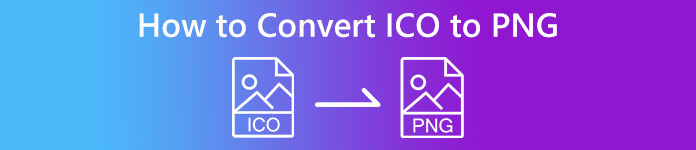
パート 1. ICO 対 PNG
| ファイル形式 | ICO | PNG |
| ファイル名拡張子 | .ico | .png |
| フルネーム | アイコン | ポータブル ネットワーク グラフィック |
| によって開発された | マイクロソフト | PNG開発グループ |
| 説明 | ICO 画像アイコンを保存できる画像ファイルの一種です。 Microsoft Windows オペレーティング システムは、ICO ファイル拡張子を使用してアイコン ファイルを保存します。ビットマップ画像が含まれています。さらに、ウェブサイトは ICO ファイルをファビコンとして使用します。 24 ビット カラーの画像がサポートされています。さらに、Windows は実行可能ファイルのアイコンのみを ICO 形式で保存します。 Windows ICO ファイルの画像のサイズは、16×16 から 256×256 ピクセルの範囲です。古い ICO ファイルは、48×48 ピクセルの画像しか保存できません。 | ラスター画像ファイルの種類は、ポータブル ネットワーク グラフィックまたは PNG. GIF形式はこれに進化しました。 Oliver Fromme は 1995 年に PNG 形式を開発し、GIF ではできないタスクを実行しました。 GIF とは異なり、PNG 形式は特許がなく、幅広い色を提供します。 PNG は、現在最も広く使用されている画像形式の 1 つです。特許はファイルを保護しないため、ライセンスなしで任意の画像編集プログラムで PNG を開くことができます。この形式は可逆圧縮も利用します。 |
パート 2. オンラインで ICO を PNG に無料で変換
FVC無料画像コンバーター ICO を PNG に変換するための最高のオンライン ツールの 1 つです。この Web ベースの画像コンバーターは、あらゆる画像ファイル形式を JPG に変換できます。このアプリが処理できる入力タイプには、JPG、PNG、JPEG、TIFF、BMP、WEBCO、ICO などがあります。また、わかりやすいレイアウトと明確なオプションも提供します。このようにして、専門家もアマチュアもこのプログラムを使用して写真を変換できます。さらに、画像を変換するための簡単な手順しか必要としないため、使いやすくなっています。すべてのブラウザが FVC Free Image Converter をサポートしています。これには、Safari、Microsoft Edge、Internet Explorer、Google Chrome、および Mozilla Firefox が含まれます。また、FVC Free Image Converter は、完全に無料の写真変換を提供します。このツールは Web ベースであるため、ソフトウェアやプラグインをダウンロードする必要はありません。画像は、ブラウザで使用できるように簡単に変換できます。
ステップ1: に移動します FVC無料画像コンバーター Webサイト。次に、 に変換 オプションを選択し、PNG ファイル形式を選択します。
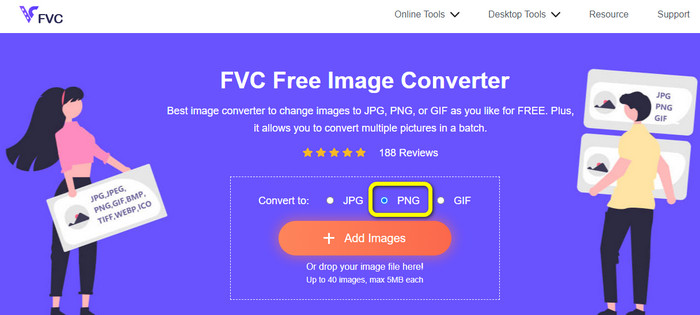
ステップ2: 次は、 画像を追加 ボタン。パソコンのファイルが画面に表示されます。変換したい ICO 形式を選択し、 開いた。クリック 画像を追加 ボタンをもう一度クリックして、さらにファイルを追加し、バッチ変換プロセスを実行します。
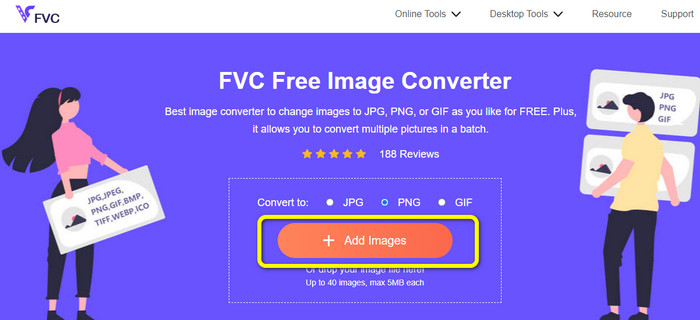
ステップ3: 画像は自動的に PNG に変換されます。変換プロセスの後、 すべてダウンロード ボタンをクリックして画像を保存します。その後、プロセスの後、変換された画像を開くことができます。
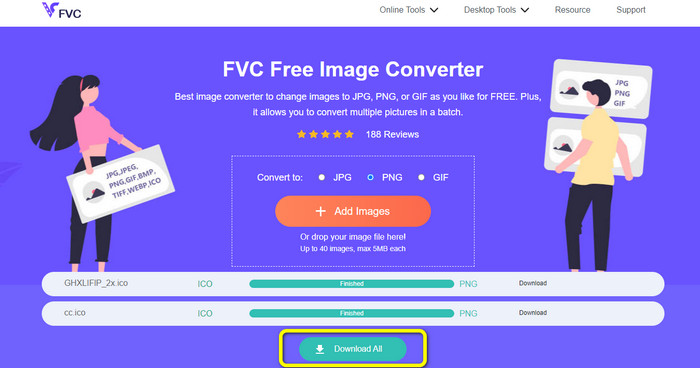
パート 3. Mac で ICO を PNG に簡単に変換する方法
プレビュー は、Mac のビルド済みプログラムです。画像を表示するだけでなく、画像ファイルを変換することもできます。このようにして、ICO ファイルを次のように変換できます。 PNG 瞬時にフォーマット。また、変換プロセスは高速です。わずか数秒で画像を変換できるため、すべてのユーザーにとって便利です。さらに、バッチ変換プロセスを提供します。そのため、一度に複数の画像ファイルを変換できます。さらに、変換以外にも楽しめる機能があります。このプログラムは、写真のサイズ変更とトリミングが可能です。ただし、特にプロ以外のユーザーにとっては、変換プロセスは困難です。オプションは、従うのが紛らわしいです。このプログラムを使用して ICO を PNG 形式に変換したい場合は、専門家に助けを求める必要があります。 Mac を使用して ICO を PNG に変換するには、以下の手順に従います。
ステップ1: フォルダに移動し、ICO イメージ ファイルをクリックします。画像を右クリックして、 で開く > プレビュー (デフォルト).
ステップ2: プレビューで、 ファイル 上部インターフェースのオプションと選択 書き出す.
ステップ3: 次に、フォーマット オプションから、目的の出力フォーマットを選択します。 PNG。その後、をクリックします 保存する ボタン。このようにして、画像が ICO から PNG 形式に変換されます。
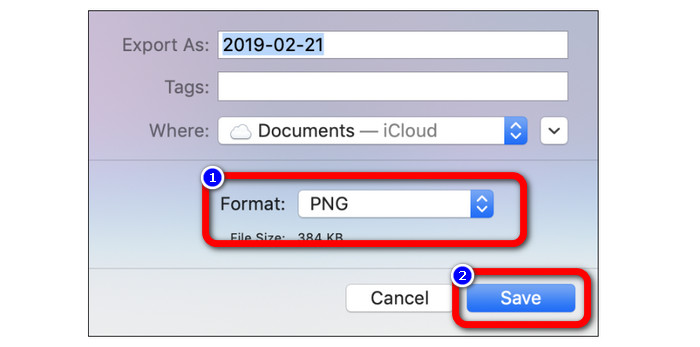
パート 4. Windows で ICO を PNG に変換する方法
最高のオフライン画像コンバーターの 1 つは、 ビデオコンバーター究極.この優れたコンバーターを使用して、ICO から PNG にすばやく変換できます。また、変換速度が速いため、多くのファイルを変換できます。また、多くのファイルを同時に変換するバッチ変換方法も提供します。 Video Converter Ultimate は、さまざまな画像形式もサポートしています。さらに、PNG、BMP、WEBP、および TIF があります。このオフライン イメージ コンバーターは、ユーザー フレンドリーなインターフェイスと簡単な変換手順を提供します。すべてのスキル レベルのユーザーは、この方法を使用して写真を簡単に変換できます。このコンバーターでの変換プロセスも迅速です。短時間で大量の写真を変換できます。さらに、このコンバーターは Mac と Windows PC の両方からアクセスできます。
ステップ1: インストール ビデオコンバーター究極 あなたのWindows上で。次に、インストールプロセスの後、プログラムを起動します。コンバーターにすばやくアクセスするには、 ダウンロード 下のボタン。
無料ダウンロードWindows7以降の場合安全なダウンロード
無料ダウンロードMacOS10.7以降の場合安全なダウンロード
ステップ2: プログラムを起動した後、上部のインターフェイスに移動し、 ツールボックス パネル。その後、 画像変換器 関数。別のインターフェイスが画面にポップアップ表示されます。
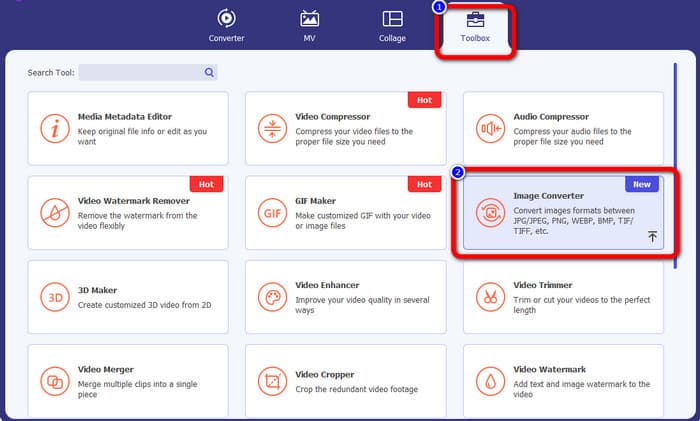
ステップ3: 新しいインターフェイスが表示されたら、 プラス アイコン。フォルダファイルが表示されたら、変換したいICO画像をクリックしてクリック 開いた.
ステップ4: さらにファイルを追加してバッチ変換プロセスを実行する場合は、 ソースファイルを追加.インターフェイスの右上隅に移動し、 すべてをに変換 オプション。目的の出力形式として PNG 形式を選択します。
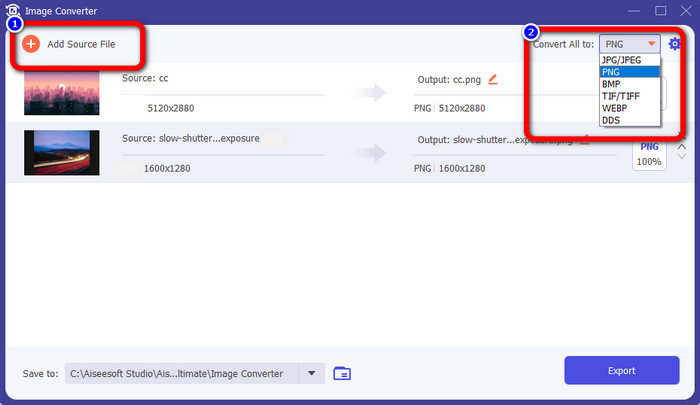
ステップ5: 最後に、をクリックして変換プロセスに進みます 書き出す ボタン。その後、ファイルはここから割り当てられたファイルの場所に保存されます 画像コンバーター.
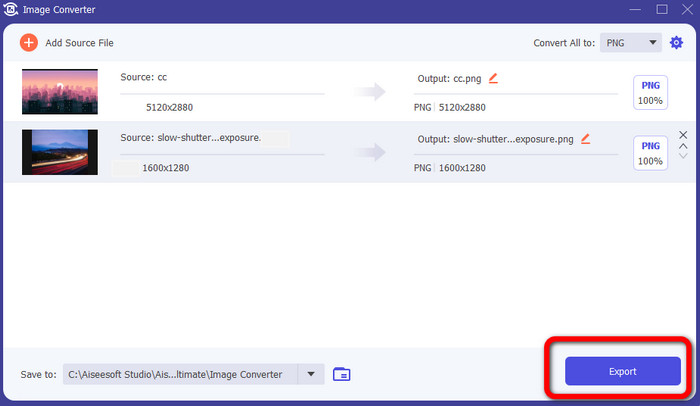
パート 5. ICO から PNG への変換に関する FAQ
1. Photoshop で ICO を PNG に保存するにはどうすればよいですか?
残念ながら、Photoshop で ICO を PNG に保存することはできません。これは、Photoshop が ICO 画像ファイル形式をサポートしていないためです。 ICO を PNG 形式に保存する場合は、次のような画像コンバーターを使用できます。 FVC無料画像コンバーター.このオンライン コンバーターを使用すると、ICO を PNG に簡単に変換できます。
2. PNG を ICO として使用することは可能ですか?
はい、そうです。追加情報として、ICO ファイルは PNG ファイルにすることができます。 ICO には、PNG ファイルとビットマップ + アルファを同時に含めることができます。
3.私が使用できる最高のICOからPNGへのコンバーターは何ですか?
最高のICOからPNGへのコンバーターは FVC無料画像コンバーター.このコンバーターは、ファイルを即座に変換できます。また、このコンバーターは無料で使用できます。
結論
これで、変換する最も簡単な方法を学びました ICO から PNG 素早く。ただし、無料でシンプルな画像コンバーターを探している場合は、 FVC無料画像コンバーター.



 ビデオコンバーター究極
ビデオコンバーター究極 スクリーンレコーダー
スクリーンレコーダー



